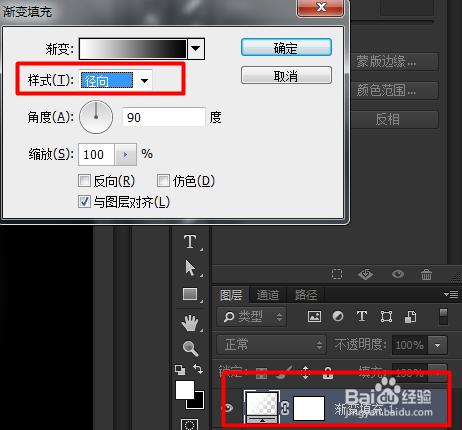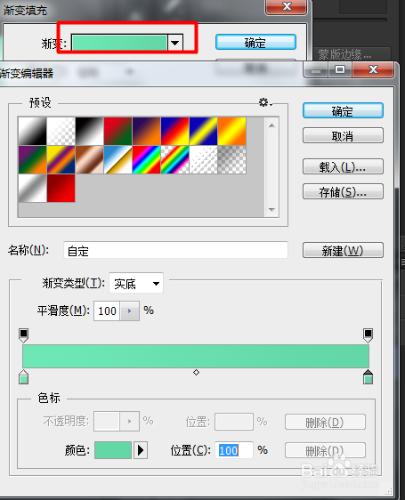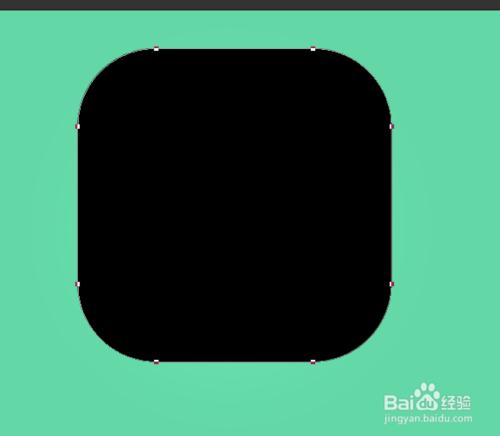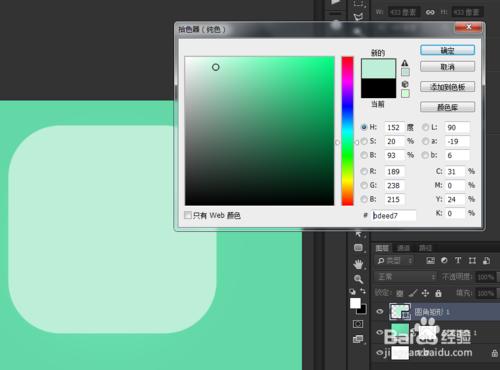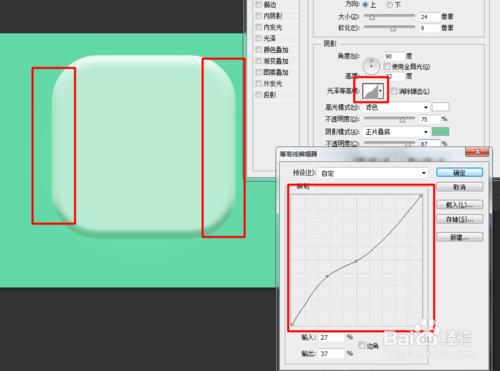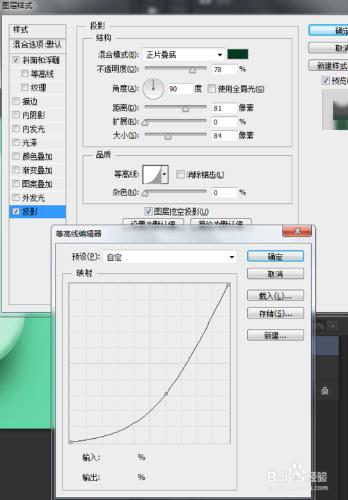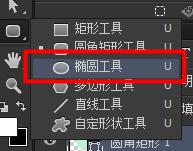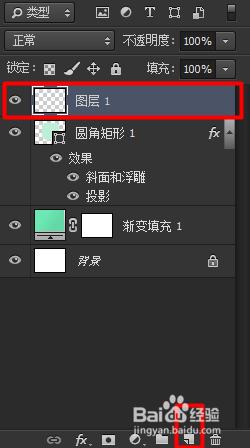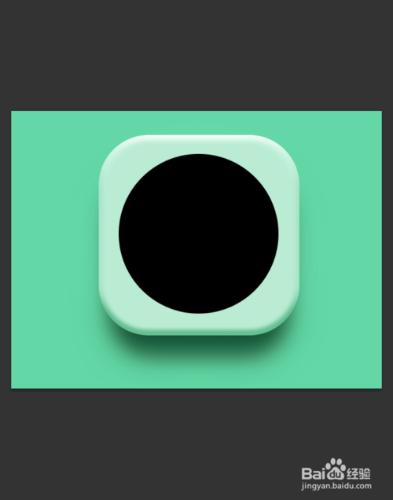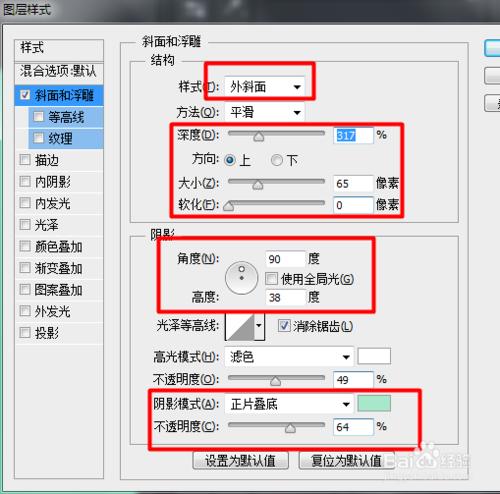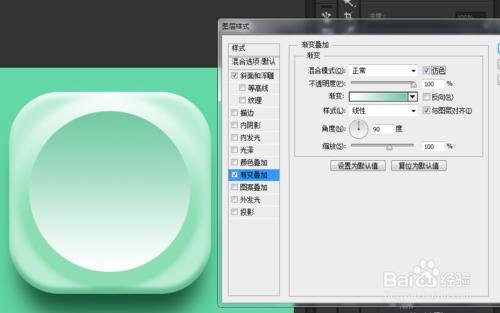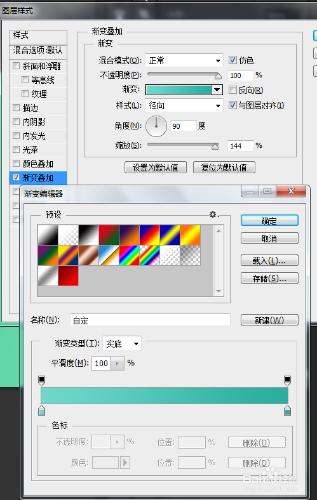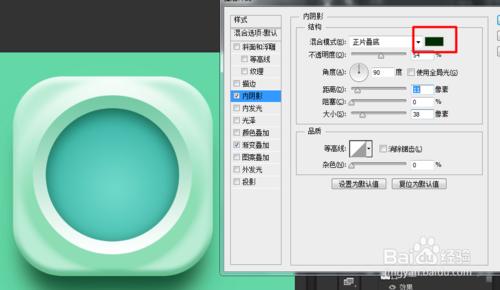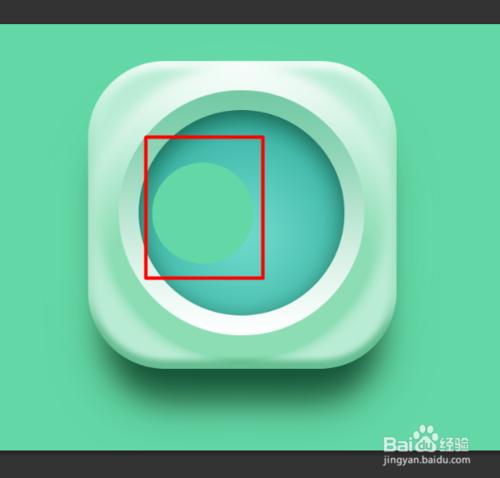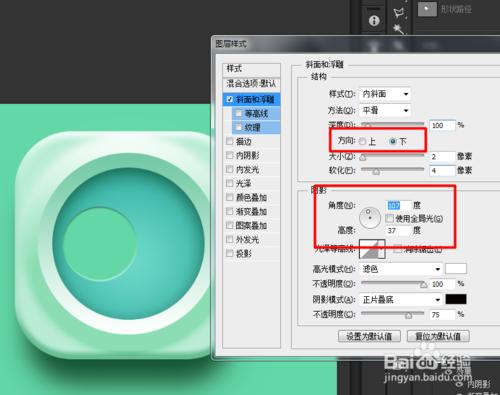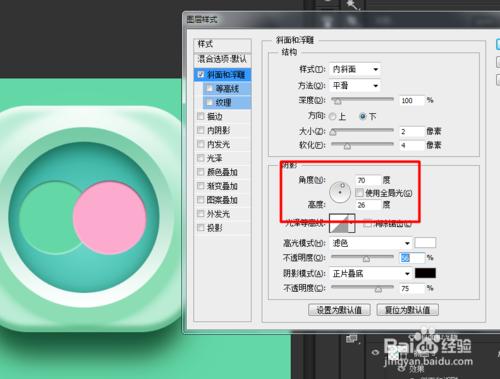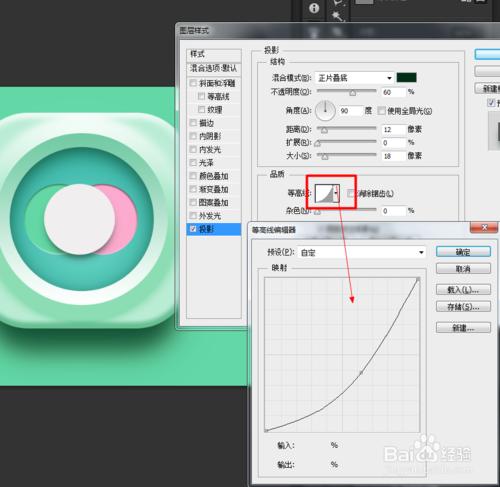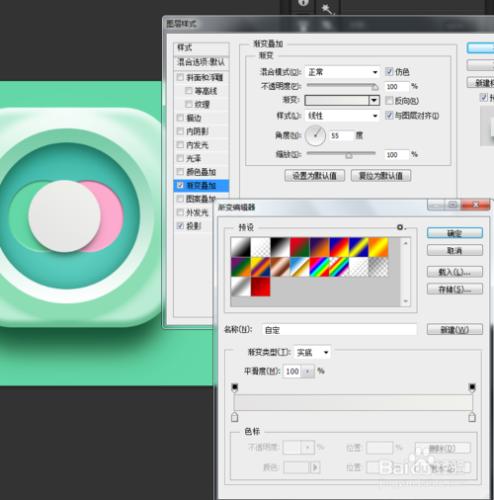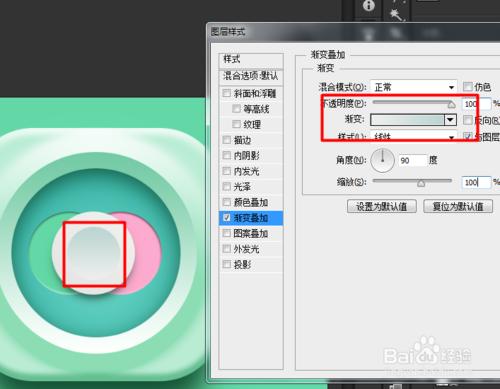主要介紹Photoshop CC 的用法及一些小技巧。PS CC版的教程。
工具/原料
Photoshop CC軟件。
方法/步驟
新建一個文件,
然後新建個漸變調整層,仔細觀察原圖背景,我們不難發現原圖的背景不是純色的。
然後漸變的顏色,中心的地方的顏色我們給亮點,四周的顏色我們加點灰色。
中間的圖標是圓角的,所以我們選擇圓角矩形工具。然後修改半徑,半徑的多少是根據你的畫布的大小而定的,多試試,然後對比。
雙擊擊縮略圖右下角的東東,就會彈出個拾色器。
我們就選擇個淡淡的綠色。
然後選擇混合選項,修改參數。
修改下光澤等高線,因為原圖的兩邊是沒有明顯的凸起的,所以我們修改修改去掉。
點投影,投影的顏色,因為考慮到環境的影響,投影的顏色應該是墨綠色。
設置投影的其他參數。
選擇橢圓工具,然後新建一個空白圖層。
我們在中間按住shift鍵按比例放大,如果在放大的過程中位置對不上,我們可以同時按住空格鍵移動位置。
主要就是修改這些,不過參數是死的,人是活的,大家靈活變動,不要和我一模一樣。
設置漸變。
同樣新建空白圖層,用橢圓工具拉出一個圓形,並設置漸變、內陰影
再次新建空白圖層,拉出個圓,選擇顏色,設置參數。
中間也畫個圓形,圖層樣式——投影!然後投影也是收縮下兩邊,設置漸變。
在中間畫個小圓,設置漸變。
最終效果圖。